Se você acabou de mudar para macOS de outro sistema operacional, descompactar arquivos pode parecer um desafio, já que o processo é um pouco diferente (embora muito fácil). Felizmente, os Macs têm ferramentas integradas que permitem desarquivar arquivos de arquivos compactados, como ZIP.
Neste guia, mostraremos em detalhes passo a passo como extrair arquivos no seu Mac usando o Finder e um aplicativo chamado Commander One. Quer você queira descompactar seus downloads, enviar ou compartilhar arquivos grandes, ou simplesmente organizar seu espaço de trabalho, este tutorial garantirá que você possa realizar suas tarefas de gerenciamento de arquivos sem esforço.
Usando a Utilitário de Arquivo Integrado do Mac
No macOS, existem duas maneiras de descompactar arquivos no aplicativo Finder. Ambos os métodos usam o Utilitário de Arquivo no aplicativo Finder. Abaixo, explicamos eles e fornecemos instruções passo a passo.
Clique duas vezes em um arquivo ou pasta compactado
Para descompactar um arquivo ou pasta, siga os passos abaixo:
Localize o arquivo ZIP que pretende extrair.
Faça duplo clique sobre ela e o seu conteúdo será automaticamente extraído para a mesma pasta.
Para descomprimir várias pastas ou ficheiros, comece por destacá-los a todos, mantendo premida a tecla Comando e clicando em cada ficheiro. Em seguida, faça duplo clique em qualquer ficheiro para extrair todos eles. Também pode premir a tecla Shift para realçar vários ficheiros.
Clique com o botão direito em um arquivo compactado
Há outro método que você pode usar para descompactar arquivos no Mac. Veja como funciona:
Faça clique com a tecla Control ou clique com o botão direito do rato na pasta zipada que pretende extrair.
No menu de contexto, selecione Abrir e os ficheiros serão extraídos.
Usando o aplicativo de terceiros - Commander One
Se você deseja um aplicativo de terceiros que possa descompactar arquivos e fazer muitas outras coisas, recomendamos conferir o Commander One. Um software de terceiros é uma ótima opção se você quiser trabalhar com formatos diferentes de arquivos ZIP ou gerenciar esses arquivos em um só lugar. O Commander One suporta múltiplos formatos de arquivo, incluindo ZIP, IPA, APK, WAR e EAR. A versão Pro também suporta arquivos RAR e ISO.
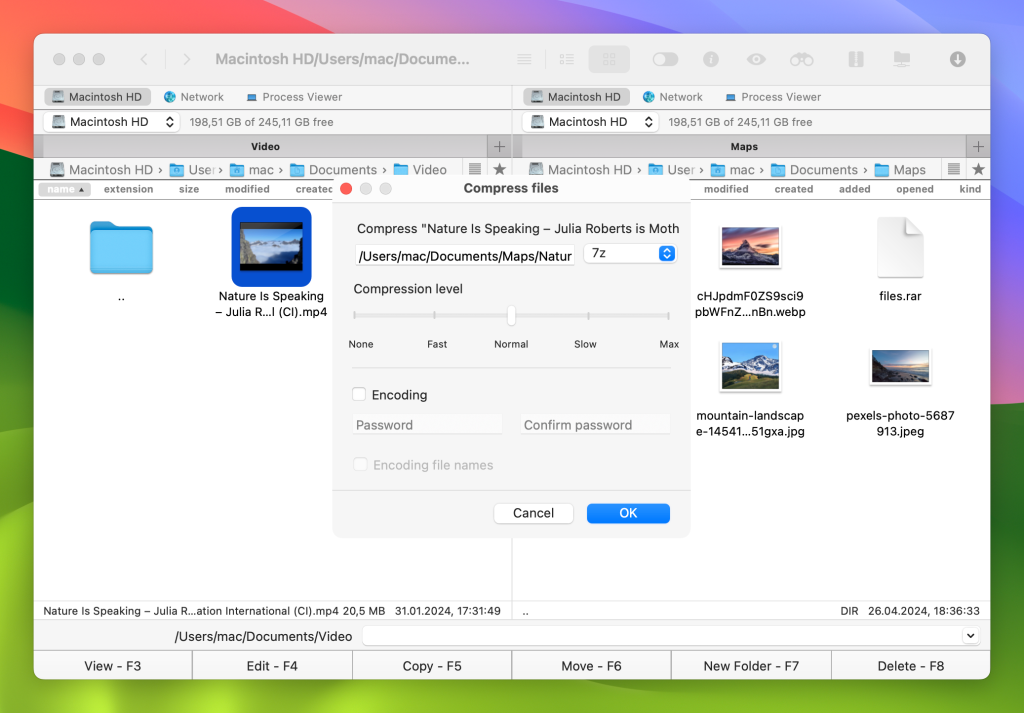
Como descompactar um arquivo em um Mac via Commander One
Veja como descompactar arquivos no seu Mac com o Commander One:
Depois de baixar o Commander One no seu Mac, abra-o e encontre o arquivo que deseja descompactar.
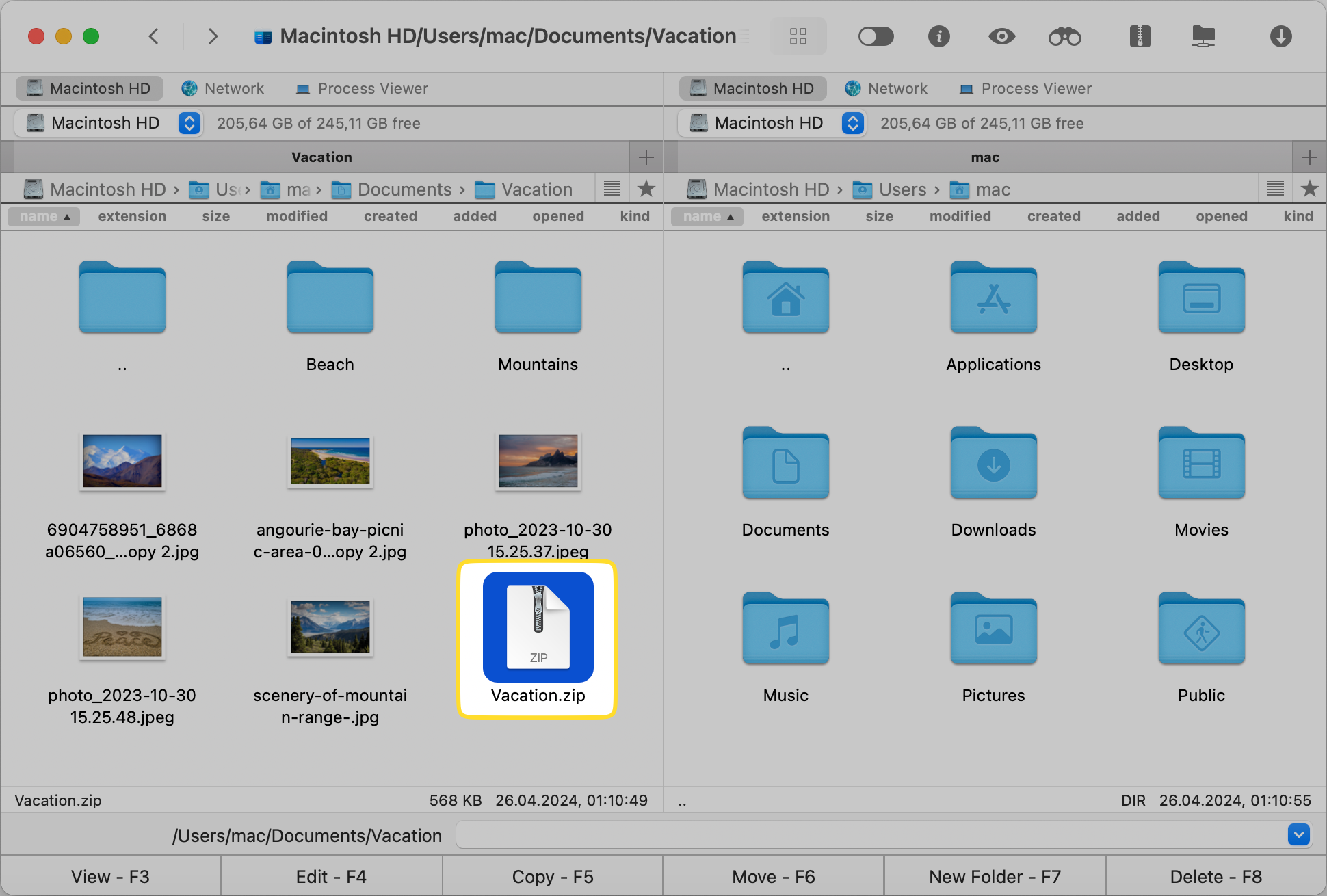
Controle-clique nele e depois selecione Extrair arquivo para descompactar seu conteúdo.
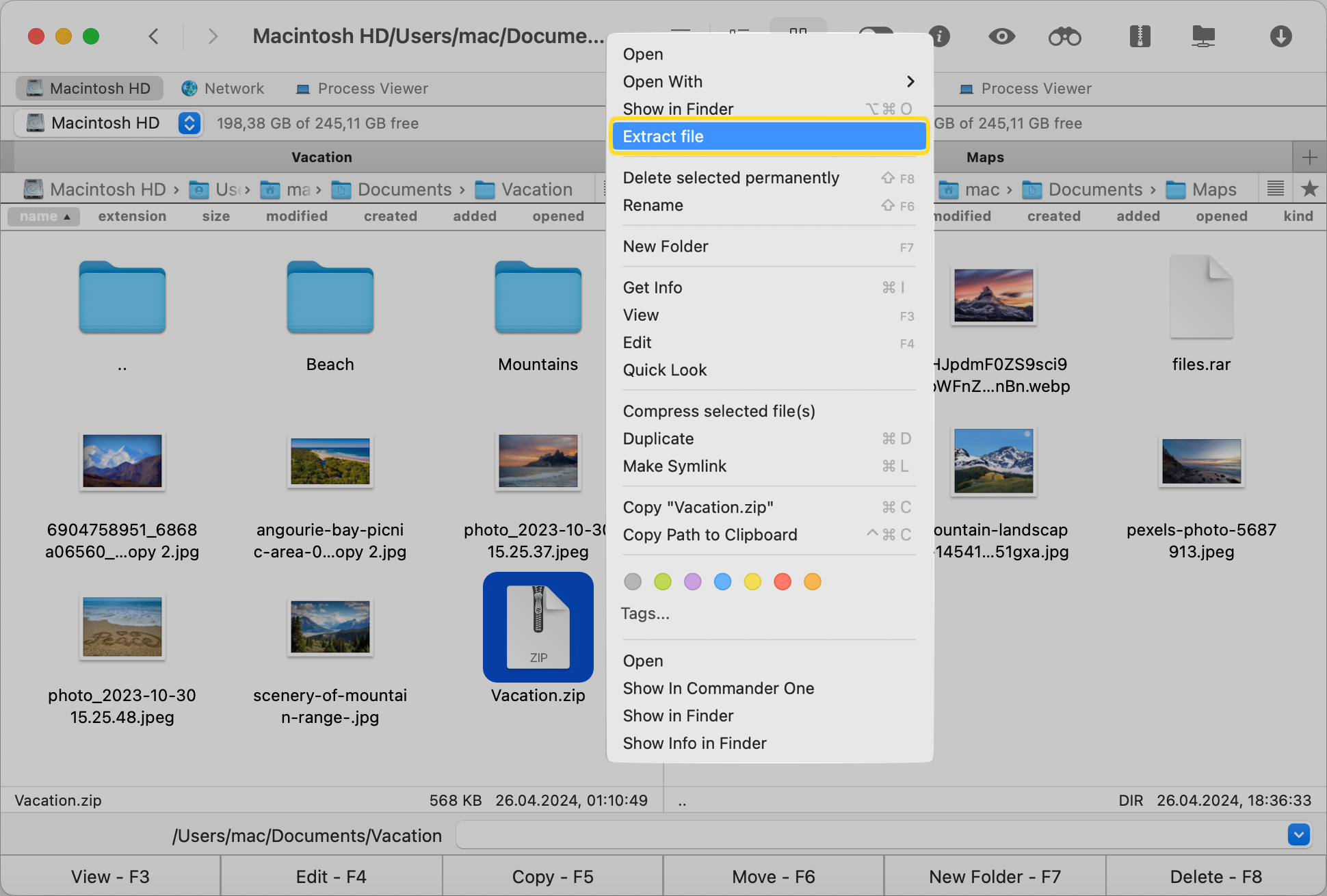
Recursos de arquivamento e desarquivamento do Commander One
O Commander One é um poderoso software de arquivamento e oferece muito mais do que apenas criar arquivos e extrair arquivos. Aqui estão algumas de suas outras funcionalidades:
Arquivos e pastas ZIP
Como mencionado acima, a versão gratuita do Commander One suporta totalmente o formato de arquivo ZIP e você pode facilmente comprimir ou extrair arquivos ZIP com apenas alguns cliques. Ele também permite extrair vários arquivos ZIP simultaneamente.
Proteção por senha
Além de compactar e descompactar arquivos, você também pode protegê-los com senha para mantê-los seguros. Desta forma, ninguém além da pessoa que possui a senha poderá ver os arquivos compactados ou descompactados.
Edição
O Commander One permite que você edite o conteúdo de um arquivo ZIP diretamente no arquivo. Você não precisa extraí-lo primeiro. Basta clicar duas vezes no arquivo compactado e editá-lo como desejar.
Visualização/Pré-visualização sem extração
Assim como a edição, você também pode visualizar ou pré-visualizar o conteúdo armazenado dentro do arquivo ZIP sem precisar descompactá-lo. Tudo o que você precisa fazer é clicar duas vezes nele e ele mostrará o que está dentro.
Outra grande vantagem do Commander One é que você pode trabalhar com seus arquivos ZIP no Terminal (que você pode acessar diretamente dentro do aplicativo) e transferir arquivos para seu servidor remoto FTP ou WebDAV. Isso é ótimo para pessoas que desejam um software de arquivamento mais especializado.
Como descompactar arquivos RAR no Mac
Se você tem arquivos RAR no seu Mac, então não pode simplesmente descompactá-los usando o Archive Utility. Você precisa de um software de terceiros para abrir esses arquivos, já que não há um aplicativo nativo no macOS. Sugerimos a leitura do nosso guia detalhado sobre como abrir arquivos RAR no Mac, pois ele oferece detalhes passo a passo sobre como fazer isso.
Um aplicativo de terceiros geralmente suporta vários tipos de formatos de arquivo compactado, incluindo ZIP e RAR, então você poderá facilmente extrair ambos os tipos de arquivos.
Conclusão
Como você pode ver, existem várias maneiras de extrair arquivos no Mac e agora que você sabe como elas funcionam, pode facilmente decidir qual usar com base em suas preferências pessoais. Você pode usar as ferramentas integradas do macOS se quiser apenas descompactar um arquivo ou baixar um software de terceiros que ofereça recursos adicionais e permita gerenciar um grande número de arquivos.
Qualquer que seja a opção que você escolha, descompactar arquivos não será um problema. Certifique-se de saber com qual formato você está trabalhando e o destino desejado onde quer que os arquivos extraídos sejam salvos. Finalmente, escolha a ferramenta certa que se adapte bem ao seu fluxo de trabalho para obter a melhor experiência de descompactação.
Perguntas Frequentes
Além de arquivos ZIP, o Commander One suporta os seguintes formatos: .7z, .txz, .tlz, .tbz, .tgz e .tz. Você pode extrair, criar e modificar esses formatos com facilidade. Ele também suporta .rar, .xip, .xar, .iso e .cab, mas lembre-se de que você só pode extrair esses arquivos e visualizar seu conteúdo. Você não pode criá-los ou modificá-los.
Sim, é possível proteger com senha um arquivo de arquivo ou pasta no Commander One. Ele permite que você criptografe arquivos/pastas, o que significa que você pode criar uma senha para eles. Apenas certifique-se de anotá-la em algum lugar, pois o Commander One não armazena suas senhas.